Firefoxの拡張機能にキーボードショートカットを割り当てる
新しい機能がMozillaのプレリリース版に登場し、まもなく本番ブランチに到達する予定です。 Firefoxユーザーは、インストールされている拡張機能で使用できるアクションにキーボードショートカット(ホットキー)を割り当てることができます。
広告
Firefoxは、アドオンマネージャの[拡張機能]ページで利用できる新しいキーボードショートカットエディタを備えています。 拡張機能がアクションのリストを提供する場合、ここで特定のアクションにキーボードショートカットを割り当てることができます。
検索ボックスの下にある[キーボードショートカット]ボタンに注意してください(Firefox 66を「Nightly」で実行しています)。

そのボタンをクリックすると、次のページに移動します。

Firefoxの拡張機能にキーボードショートカットを割り当てるには、 以下をせよ。
- Firefoxを開きます。
- ハンバーガーアイコンの付いたメニューボタンをクリックします。
- クリックしてください アドオン アイテム。 ヒント:アドオンマネージャーは、 Ctrl + Shift + A WindowsおよびLinuxのキー。
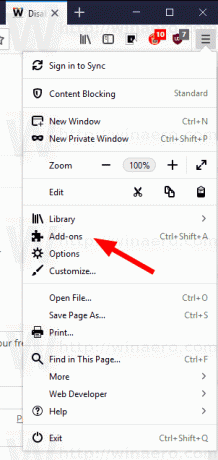
- の中に アドオンマネージャ、 クリックしてください キーボードショートカット.

- キーボードショートカットを割り当てるアクションを提供するアドオンを見つけます。
- アクション名の横のテキストボックスに目的のキーボードシーケンスを入力します。 シーケンスには、CtrlキーまたはAltキー、あるいはその両方を含める必要があります。 使用することはできません シフト 何らかの理由でキー。

これで完了です。 必要なアクションごとに上記の手順を繰り返します。
割り当てられたキーボードショートカットは、ブラウザの内部ページを除く、閲覧するすべてのページで使用できます。 設定を開いたときにブラウザが拡張機能を実行することはありません。 について:ページ、 等々。
多くの拡張機能には、キーボードショートカットを割り当てることができるアクションがないことを言及する価値があります。 また、次のような組み込みのホットキーを再マップすることはできません。 Ctrl + T ショートカット。 拡張機能のアクションにこのようなシーケンスを設定しようとすると、ブラウザは問題について警告します。
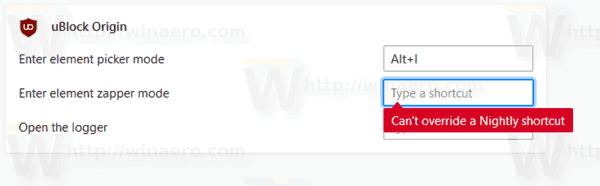
この便利な機能は、Firefoxブラウザ専用ではありません。 Google Chromeには、少なくとも3年間、拡張機能にキーボードショートカットを割り当てる機能があります。 最後に、MozillaFirefoxでも同じオプションを取得しています。

